Wix 쇼핑몰: Kudobuzz Reviews 앱 추가하기
1 분
고객이 리뷰를 게시해 제품과 사이트를 어떻게 생각하는지 다른 고객도 볼 수 있도록 설정하세요. Kudobuzz 리뷰 앱을 통해 제품 페이지에 제품 리뷰를 추가할 수 있습니다.
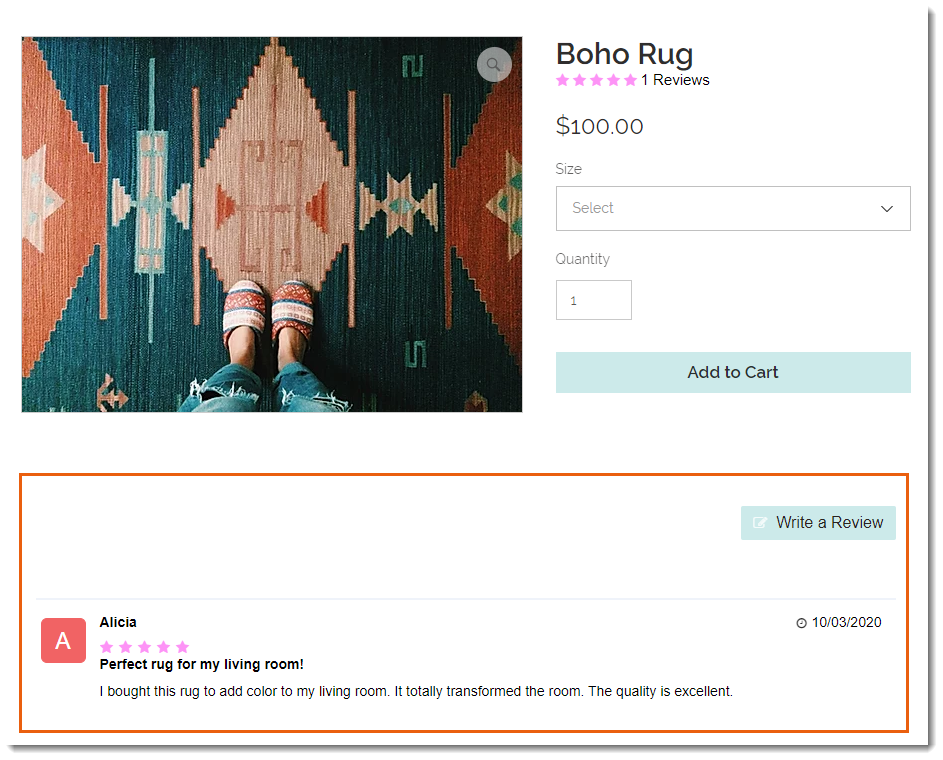
사이트에 Kudobuzz 앱 추가하기
Wix 앱 마켓에서 사이트에 Kudobuzz Reviews 앱을 추가할 수 있습니다. 설정하는 동안 리뷰 버튼을 표시할 위치를 선택하고 고객에게 받은 이전 리뷰를 표시할 수 있습니다.
Wix 에디터
Studio 에디터
- 에디터 왼쪽에서 앱 추가
 를 클릭합니다.
를 클릭합니다. - 검색창에서 Kudobuzz 앱을 검색합니다.
- 사이트에 추가를 클릭합니다.
- 권한을 검토한 후 동의 및 추가를 클릭합니다.
Kudobuzz 도움말 센터에서 Kudobuzz Reviews 앱 설정에 대한 자세한 도움말을 확인하세요.

